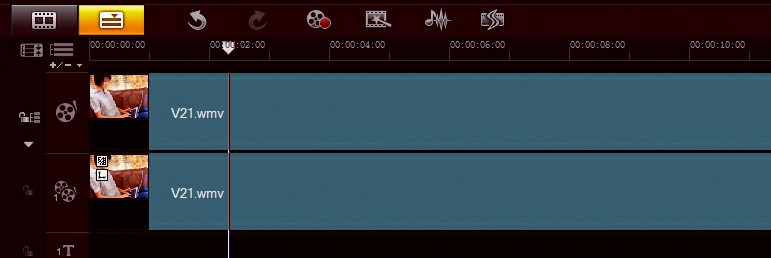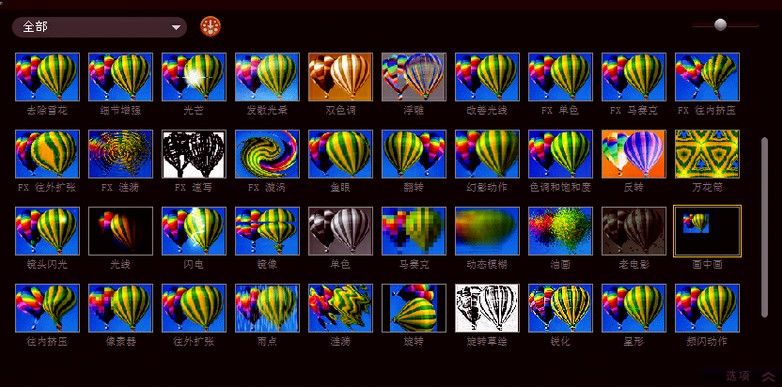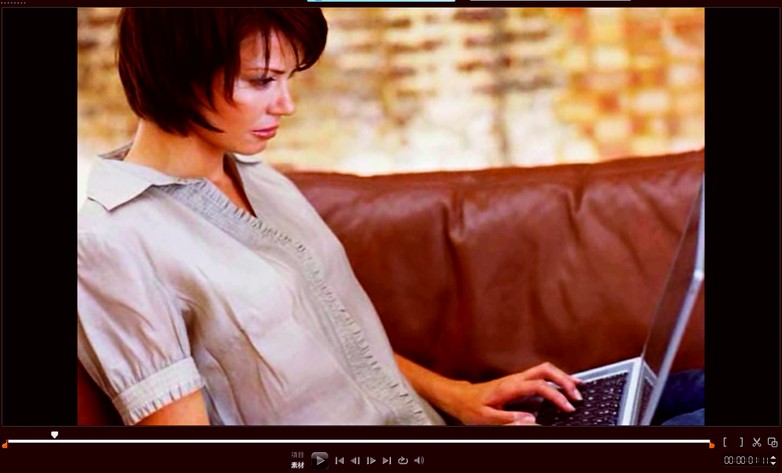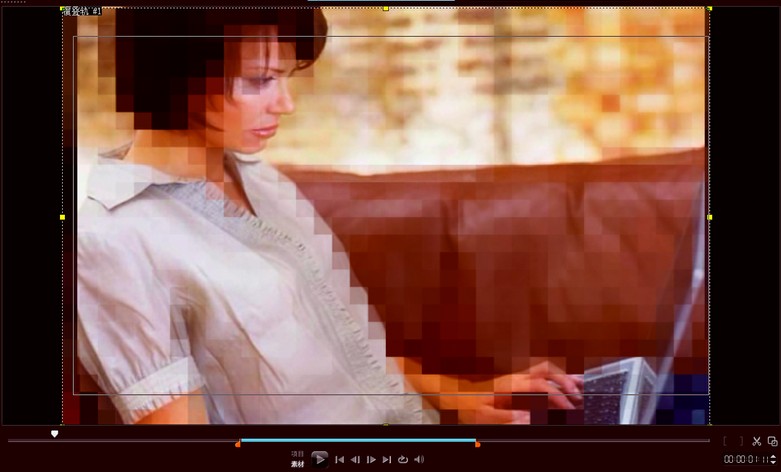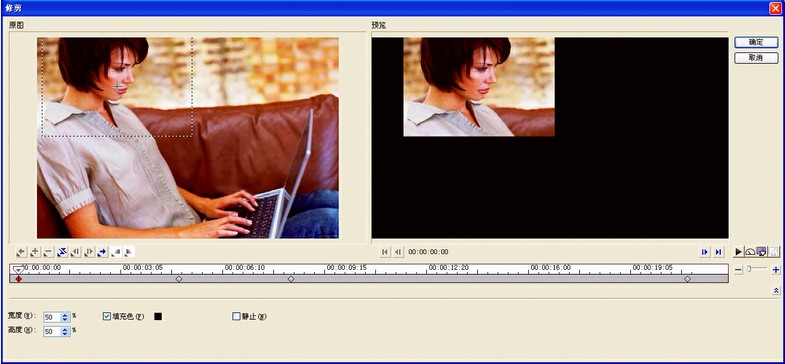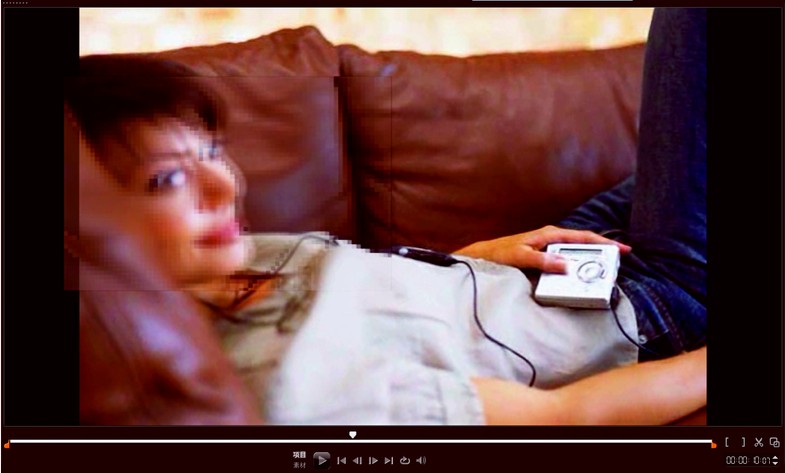视频滤镜利用数字技术处理图像,以获得像电影或电视节目中出现的特殊效果。视频滤镜可以将特殊的效果添加到视频中,用以改变素材的样式或外观。例如可以改善素材的色彩平衡、为素材添加动态的光照效果、使素材呈现出绘画效果等。在后期制作中通过使用会声会影X4中的滤镜,给视频加上一些特效,将会给人很强的视觉冲击,带来很好的欣赏效果。
下面我们利用马赛克滤镜为动态视频脸部添加马赛克,并跟踪移动效果,具体做法是:
1.打开会声会影X4,选择“时间轴视图”, 在视频轨和覆叠轨上加载同一视频素材(如图1)。
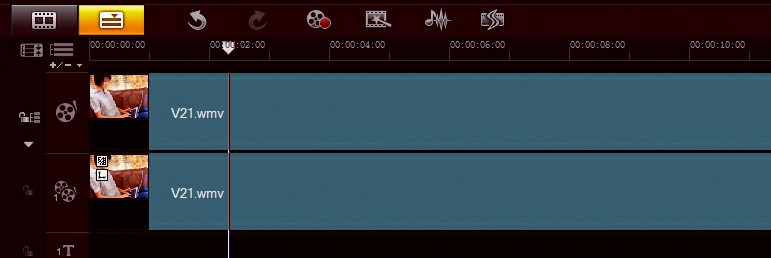
(图1)
2.选择覆叠轨视频素材,右击视频预览窗口,选择“调到屏幕大小”,再进行微调,使覆叠轨上的视频与视频轨完全重合。
3.双击覆叠轨视频素材,在滤镜库里选择马赛克滤镜,添加到覆叠轨视频素材上(如图2)。
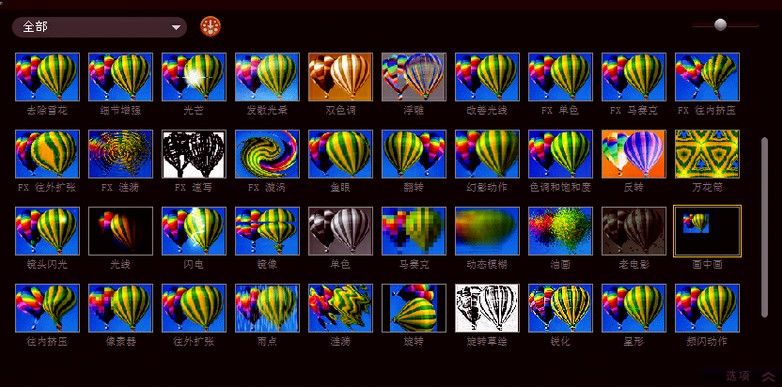
(图2)
4.在选项面板中点击“自定义滤镜”,修改高度和宽度值,改变马赛克大小和数量,点击“确定”按钮(如图3、图4)。
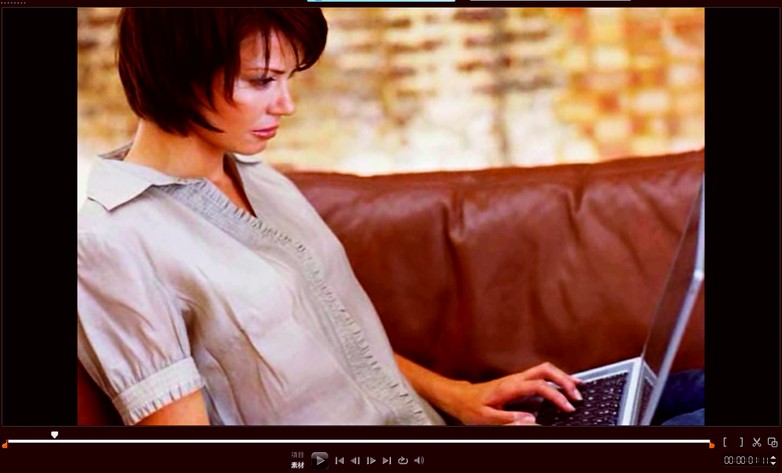
(图3)
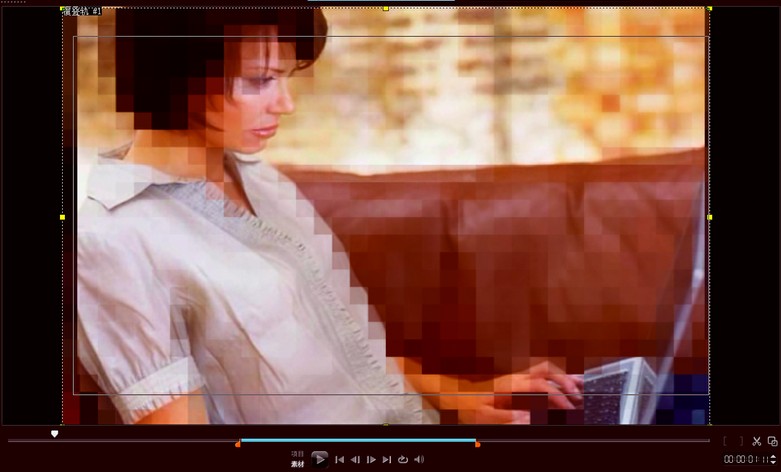
(图4)
从图4中可以看出,预览窗口整个视频区域都被加上了马赛克,但是一般只需要把人物的脸部打马赛克就可以了,接下来开始设置马赛克的范围和位置。
5.将选项面板“替换上一个滤镜”复选框钩掉,在滤镜库里选择马赛克滤镜,添加到覆叠轨视频素材上,被加上马赛克的视频将以裁剪方式显示在视频预览窗口中,默认显示50%的马赛克区域,其余显示为黑色背景。
6.在选项面板滤镜列表中选中“修剪”,点击“自定义滤镜”,打开修剪对话框。对话框中时间轴的首尾处默认各有一个菱形的标记,称为“关键帧”,在第一个关键帧处的修剪虚线框大小为视频尺寸的50%,第二个则为100%,虚线框的大小可控制马赛克的范围。将默认的第二个关键帧处的修剪虚线框大小修改为视频尺寸的50%,同时将两个关键帧的位置进行调整,也就是将修剪虚线框放在人物脸部的位置(如图5)。
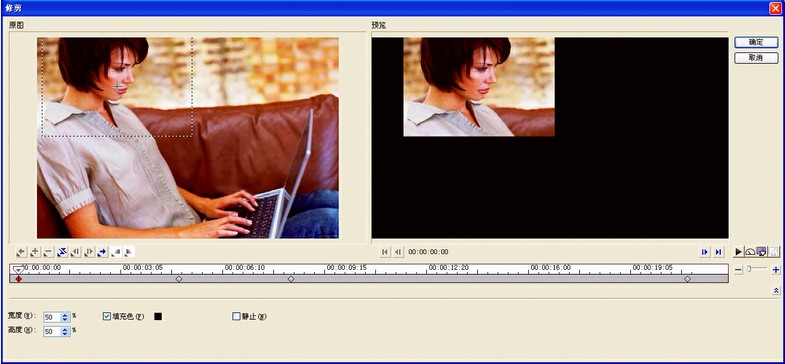
(图5)
在实际应用中,由于人物不一定一开始就出现在画面中,所以马赛克需要加在人物出现以后的部分,接下来就要进行这方面的调整和修改。
7.默认的设置是从第一关键帧开始就有虚线框,所以要把第一关键帧处的虚线框高度和宽度值均设为“0”,再把出现人物的前一帧添加为第二关键帧,并将第二关键帧处的虚线框高度和宽度值也设为“0”,现在一、二关键帧之间的部分将不出现虚线框,也就不会出现马赛克了。
8.人物出现那一刻的关键帧应为第三关键帧,选中第三关键帧,点击虚线框中间的十字并移动,同时调整虚线框的宽高值,使它刚好框住人物的脸部,直到合适为止。
9.选择“填充色”复选框,点击右边的取色框,在弹出的色彩选取器中选择白色,点击“确定”按钮。在视频预览窗口中看到虚线框以外的部分都变成白色了,框内则是马赛克效果;现在马赛克区域的位置是固定的,但是视频中人物却是移动的,为了让马赛克能始终盖住人物的脸部,还需要设置马赛克追踪脸部,接下来进行跟踪效果的设置。
10.点击覆叠轨,在选项面板中重新点选修剪,打开自定义滤镜对话框,连续点击“右移一帧”按钮,同时注意观察画面,当脸部要移出虚线框时,点击“添加关键帧”按钮,并移动虚线框使它重新盖住脸部。如果在摄像时改变了焦距导致人物被放大,或者相邻的两个关键帧的虚线框大小本身就不一样,还要重新调整宽、高度来设置虚线框大小,以盖住脸部为准。按照相同的方法添加完所有关键帧,点击右侧的播放按钮来检查虚线框是否准确地盖住脸部,最后点击“确定”按钮。
11.现在视频预览窗口中看到的马赛克范围以外的部分仍显示白色,还需要运用“遮罩”来做一下透明处理。点击右侧选项面板属性,选择“遮罩和色度键”,选择“应用覆叠选项”复选框,选择相似度,点击“覆叠遮罩的色彩”,在菜单中选择“友立色彩选取器”,在色彩选取界面中选择白色,并调节白色的相似度为“0”(如图6)。
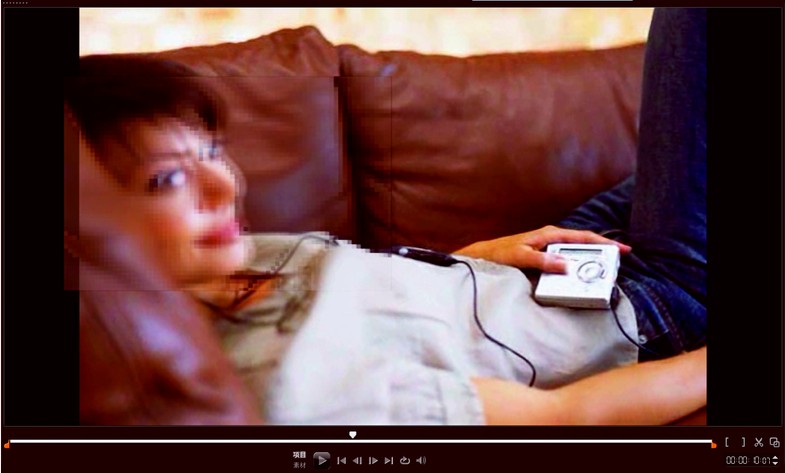
(图6)
这样,利用马赛克滤镜为动态视频脸部添加马赛克,并跟踪移动效果就制作完成了。